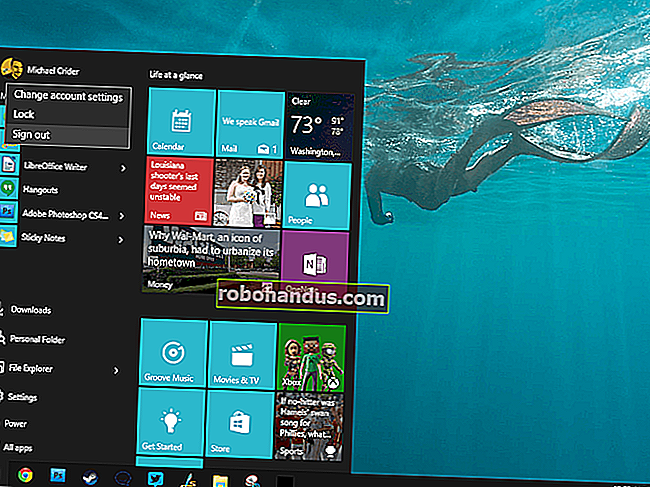CCC.exeとは何ですか?なぜ実行されているのですか?
タスクマネージャーで実行されているCCC.exeプロセスに不満があり、それを取り除く方法を知りたい、または少なくともそれが何のためにあるのかを理解したいので、おそらくこの記事を読んでいます。
この記事では、実際のプロセスについて説明しますが、デスクトップの右クリックメニューからATI Catalyst ControlCenterを削除する場合についても説明します。
たとえば、ここでタスクマネージャのメモリを浪費するプロセスが表示されます…

それで、それは何ですか?
CCCはCatalystControl Centerの略で、ATIビデオカードドライバーパッケージの一部です。具体的には、ドライバーにバンドルされているユーティリティの一部であり、ディスプレイのカスタマイズやさまざまなディスプレイプロファイルのホットキーの設定などの機能を追加します。 。ccc.exeユーティリティがProgramFiles \ ATI Technologyディレクトリにインストールされている限り、それはそのままにしておくことができる正当なプロセスです。
また、アイコンがシステムトレイを乱雑にする原因にもなります。

完全なコントロールセンターを起動すると、次のような画面が表示されます(ドライバーのバージョンによって異なります)。

私のテストシステムでは、このプロセスのスタートアップアイテムはどこにもありませんでした。ドライバーのバージョンによっては、スタートアップに含まれ、削除される可能性があります。
トレイアイコンを取り除く
[オプション] –> [設定] –> [システムトレイメニューを有効にする]をクリックしてアイコンをオフにすると、アイコンを簡単に削除できます。残念ながら、これは通常、実行中のプロセスを取り除くことはありませんが、少なくともいくつかのリソースを節約し、システムトレイをよりクリーンに保つことができます。
ドライバーのバージョンによっては、この設定が異なる場所にある可能性がありますが、必ずそこにあるはずです。

ドライバーのバージョンによっては、これによりプロセスが削除される可能性がありますが、私のラップトップにはありませんでした。
CCC.exe(およびATIコントロールパネル)を完全にアンインストールします
コントロールパネルの[プログラムのアンインストール]に移動し、ウィザードを使用してそこからプログラムを削除するだけで、すべてを完全に取り除くことができます。ディスプレイドライバーをインストールしたままにして、ATI CatalystControlを削除するだけです。パネル。

パッケージ全体を完全にアンインストールしてから、コントロールパネルを選択せずに再インストールすることもできます。それはあなた次第です。
ATIドライバを手動でインストールする
ATIコンポーネントを削除した方法によっては、(Catalystをインストールせずに)ドライバーを再インストールする必要がある場合があります。これを行うには、デバイスマネージャーで、ディスプレイドライバーを右クリックし、[ドライバーソフトウェアの更新]を選択します。

ウィザードが開いたら、Windowsが自動的に検索できるようにすることができます(ゲーマーでない場合、これは通常かなりうまく機能します)。それ以外の場合は、ドライバーを手動でダウンロードしてフォルダーに抽出し、[コンピューターを参照してドライバーソフトウェアを探す]をクリックします。

次に、ソフトウェアをアンインストールした場所を選択し、ドライバーを確認するときに必ず[サブフォルダーを含める]をクリックしてください。

一時的にCCC.exeファイルを簡単に削除する
ATIユーティリティを使用するためにインストールしたままにしておきたい場合は、必要なときにいつでもCCC.exeを自動的に強制終了するショートカットを設定できます。次のショートカットを作成するだけです。
taskkill / f / im ccc.exe

これをスタートアップフォルダに入れてみるか、代わりにスケジュールされたタスクを作成することもできます。これは、他に何も壊さずにプロセスを取り除くための最も安全で簡単な方法です。
とるべきではない抜本的なステップ
すべてのATIのものをインストールしたままにしておきたいが、CCC.exeを削除したい場合は、代わりにファイルの名前をCCC.bakに変更するだけです。これにより、プロセスが実行されなくなりますが、明らかに、それを使用しようとしているものはすべて破壊されます。これを最後の手段として保持してください。これを行う前に、トレイアイテムを無効にする必要があります。